Chủ đề này mô tả cách xuất dự án Godot dưới dạng ứng dụng Android. Godot có thể tạo cả tệp APK để kiểm thử thiết bị cục bộ lẫn Android App Bundle để gửi đến Cửa hàng Google Play.
Cài đặt mẫu bản dựng Android
Godot sử dụng mẫu bản dựng làm cơ sở để tạo các tệp Gradle và các dữ liệu khác cần thiết để tạo và xây dựng một ứng dụng Android. Bạn phải nhập một mẫu bản dựng vào dự án Godot trước khi xuất bản dựng Android. Mỗi phiên bản của Godot có một mẫu riêng. Để cài đặt mẫu bản dựng Android cho một dự án, hãy thực hiện các bước sau:
- Mở dự án trong Godot editor (Trình chỉnh sửa Godot).
- Trong thanh trình đơn, hãy chọn Project (Dự án) -> Install Android Build Template… (Cài đặt mẫu bản dựng Android…)
- Nhấp vào nút Manage Templates… (Quản lý mẫu…).
- Trong cửa sổ Export Template Manager (Trình quản lý mẫu xuất), hãy nhấp vào nút Download (Tải xuống) cho phiên bản Godot đang được sử dụng (Current Version – Phiên bản hiện tại).
- Chọn một vị trí phản chiếu để tải tệp xuống.
- Sau khi tải xuống xong, hãy nhấp vào nút Close (Đóng) trong cửa sổ Export Template Manager (Trình quản lý mẫu xuất).
- Trong thanh trình đơn của trình chỉnh sửa, hãy chọn Project (Dự án) -> Install Android Build Template… (Cài đặt mẫu bản dựng Android…)
- Một hộp thoại xác nhận sẽ xuất hiện. Nhấp vào nút Install (Cài đặt).
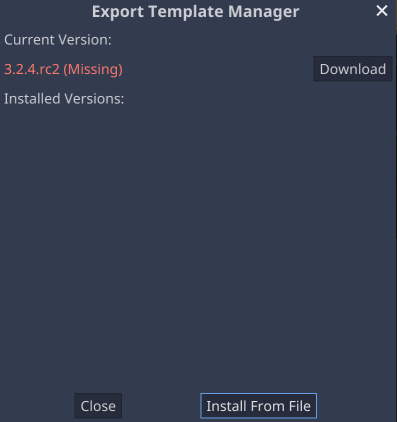
Các tệp mẫu bản dựng sẽ được lưu trữ trong một thư mục con android/build tương ứng với thư mục gốc của dự án. Do kích thước của thư mục con này, bạn nên loại bỏ nó khỏi phạm vi kiểm soát phiên bản của dự án.
Thêm một giá trị đặt trước xuất Android
Đối với dự án này, bạn phải tạo một giá trị đặt trước (preset) xuất Android. Để tạo một giá trị đặt trước, hãy thực hiện các bước sau:
- Trên thanh trình đơn của trình chỉnh sửa, hãy chọn Project (Dự án) -> Export… (Xuất…)
- Trên cửa sổ Export (Xuất), hãy chọn trình đơn thả xuống Add… (Thêm…) rồi chọn tuỳ chọn Android như sau:
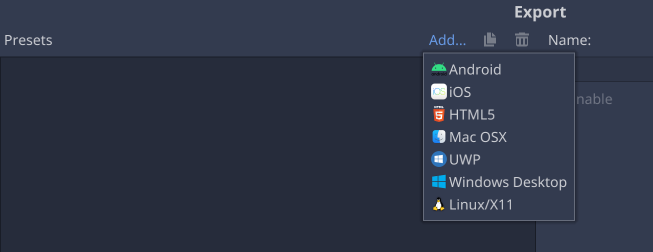
Tuỳ chỉnh các tuỳ chọn xuất cho Android
Sau khi tạo một giá trị đặt trước xuất Android cho dự án, bạn có thể định cấu hình các tuỳ chọn xuất bằng cách chọn giá trị đặt trước mới trong cửa sổ Export (Xuất). Các tuỳ chọn xuất được nhóm thành các danh mục ở bên phải của cửa sổ Export (Xuất). Gồm có các tuỳ chọn phổ biến để điều chỉnh như sau:
Định dạng xuất và Sử dụng bản dựng tuỳ chỉnh
Tuỳ chọn Export Format (Định dạng xuất) cho biết liệu sẽ xuất dưới dạng tệp APK hay tệp Android App Bundle (.AAB). Để kiểm thử trên thiết bị cục bộ trong quá trình phát triển, tệp APK sẽ thuận tiện hơn vì có thể được cài đặt trực tiếp bằng adb. Đối với các bản dựng mà bạn dự định tải lên Google Play, hãy sử dụng Android App Bundle.
Tuỳ chọn Use Custom Build (Sử dụng bản dựng tuỳ chỉnh) kiểm soát việc Godot sử dụng quy trình tạo bản dựng nội bộ của riêng mình hay quy trình tạo bản dựng Gradle truyền thống. Nếu chọn Use Custom Build (Sử dụng bản dựng tuỳ chỉnh), Godot sẽ thực hiện bản dựng Gradle. Bạn sẽ phải chọn Use Custom Build (Sử dụng bản dựng tuỳ chỉnh) nếu có bất kỳ điều kiện nào sau đây:
- Export Format (Định dạng xuất) được đặt thành Android App Bundle
- Dự án đang sử dụng hệ thống trình bổ trợ Android của Godot

Kiến trúc
Phần Architectures (Kiến trúc) chỉ định các kiến trúc CPU cần đưa vào bản dựng. Việc xuất một bản dựng có nhiều kiến trúc sẽ làm tăng kích thước của tệp APK hoặc AAB được xuất, điều này làm tăng thời gian lặp lại khi xuất và triển khai cho một thiết bị. Trong quá trình phát triển, bạn có thể giảm thời gian lặp lại bằng cách chỉ chọn kiến trúc của thiết bị thử nghiệm. Khi gửi cho Google Play, bạn nên xuất với tất cả kiến trúc có sẵn mà dự án của bạn hỗ trợ.
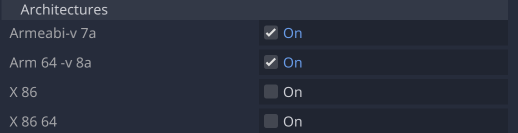
Kho khoá
Phần Key store (Kho khoá) là nơi bạn có thể định cấu hình các tệp kho khoá cho bản phát hành và các tệp gỡ lỗi. Các tệp này được dùng khi ký ứng dụng được xuất bằng phương pháp kỹ thuật số. Các trường Debug (Gỡ lỗi) và Release (Phát hành) phải là đường dẫn đến tệp kho khoá tương ứng. Các trường Debug User (Người dùng gỡ lỗi) và Release User (Người dùng phát hành) phải được đặt thành tên bí danh trong kho khoá.
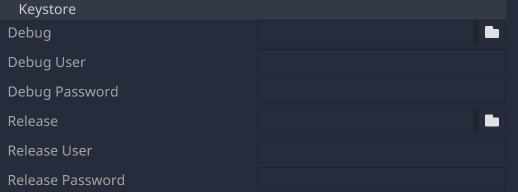
Nếu tệp kho khoá gỡ lỗi đã được định cấu hình chung trong phần Editor Settings (Cài đặt trình chỉnh sửa) -> Export (Xuất) -> Android, các trường kho khoá Debug (Gỡ lỗi) trong tuỳ chọn Export (Xuất) của dự án có thể để trống và tệp kho khoá gỡ lỗi chung sẽ được dùng làm mặc định.
Để tạo một bản dựng để tải lên Cửa hàng Google Play, bạn có thể sử dụng Android Studio để tạo một tệp kho khoá phát hành (release keystore).
Cách tạo tệp kho khoá phát hành cho ứng dụng:
- Mở Android Studio.
- Trong cửa sổ Welcome to Android Studio Chào mừng bạn đến với Android Studio), hãy chọn Create New Project (Tạo dự án mới).
- Chọn mẫu No Activity (Không hoạt động) rồi nhấp vào Next (Tiếp theo).
- Trong màn hình Configure Your Project (Định cấu hình dự án), hãy nhấp vào Finish (Hoàn tất) để tạo dự án.
- Tạo tệp kho khoá bằng cách làm theo hướng dẫn trong bài viết Tạo khoá tải lên và kho khoá.
- Sau khi tạo tệp kho khoá, hãy thoát khỏi Android Studio rồi quay lại trình chỉnh sửa của Godot.
- Thêm tệp kho khoá vào trường Release (Phát hành) rồi nhập giá trị Release User (Người dùng phát hành) và Release Password (Mật khẩu phát hành) vào các trường tương ứng.
Phiên bản và Gói
Phần Version (Phiên bản) và Package (Gói) chỉ định mã phiên bản, chuỗi phiên bản, giá trị nhận dạng gói và tên gói cho ứng dụng. Bạn phải đặt trường Unique Name (Tên riêng biệt) thành giá trị nhận dạng gói mà ứng dụng của bạn sử dụng trong Google Play Console.
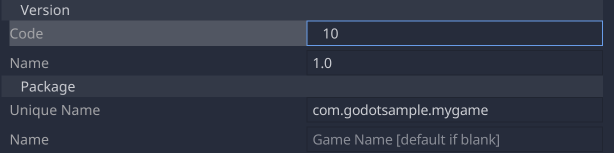
Biểu tượng trình chạy
Phần biểu tượng trình chạy (launcher icons) chỉ định tệp .png để dùng làm biểu tượng cho ứng dụng. Nếu tệp biểu tượng không được chỉ định, Godot sẽ sử dụng tệp biểu tượng mặc định. Godot hỗ trợ chỉ định cả biểu tượng ứng dụng cũ và biểu tượng thích ứng có trong Android 8 trở lên. Để biết mẹo về cách tạo biểu tượng thích ứng, hãy xem hướng dẫn về biểu tượng thích ứng.
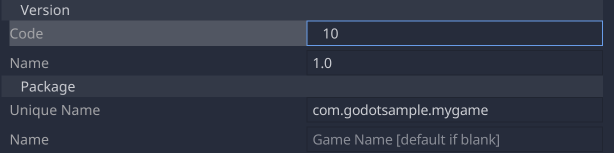
Xuất bản dựng
Để xuất một bản dựng, hãy làm theo các bước sau:
- Chọn Project (Dự án) -> Export… (Xuất…) trên thanh trình đơn của Godot.
- Chọn một giá trị đặt trước xuất cho Android trong danh sách giá trị đặt trước.
- Nhấp vào nút Export Project (Xuất dự án) ở cuối cửa sổ Export (Xuất).
- Trong hộp thoại Save a File (Lưu tệp), hãy chọn tên của tệp xuất.
- Bỏ đánh dấu hộp Export With Debug (Xuất có gỡ lỗi) để tạo bản dựng Bản phát hành (Release build).
- Nhấp vào Save (Lưu) để xuất bản dựng.
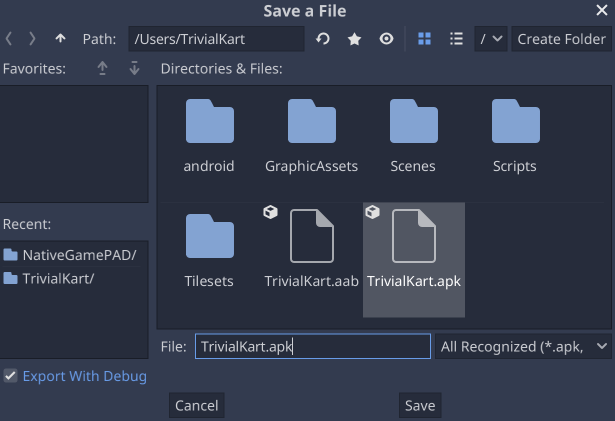
Cửa sổ tiến trình xuất sẽ trông khác nếu tuỳ chọn Use Custom Build (Sử dụng bản dựng tuỳ chọn) được chọn trong giá trị đặt trước xuất. Bản dựng tuỳ chỉnh cho thấy kết quả của quá trình tạo bản dựng Gradle.

